Introdução
Este documento descreve como coletar capturas de pacotes na plataforma Windows usando o utilitário pktmon do Windows em um ambiente de cliente altamente seguro. Por exemplo, bancos, defesa, marinha e muito mais.
Problema
O ambiente governamental altamente protegido, como bancos, defesa, marinha e muito mais, restringe a instalação de ferramentas de terceiros. Especialmente a ferramenta de captura de pacotes Wireshark para solucionar problemas de voz, vídeo e pacotes de dados. As aprovações de gerenciamento de alterações sofrem consumo de tempo e atrasos desnecessários na resolução de um problema. Utilitário por padrão disponível com o Windows pode ajudar a evitar o atraso.
Solução
Por padrão, o nome da ferramenta PKTMON é um utilitário de snippet de pacote fornecido com os sistemas operacionais cliente e servidor Microsoft Windows. O PKTMON está disponível no Windows Server 2022, Windows Server 2019, Windows 10, HCI do Azure Stack, Hub do Azure Stack e Azure. A configuração é muito fácil e menos demorada. O utilitário é executado usando o utilitário de prompt de comando do Windows (cmd) com privilégios de administrador.
Diretório executável: C:\Windows\System32\PktMon.exe
Aqui, presume-se que rastreie a captura de pacotes entre System-1 (PG-A) e System-2 (Logger-A).
Você deve primeiro identificar o ID da interface ou o ID da placa ou do controlador de interface de rede (NIC) no sistema/máquina virtual.
pktmon list - Esse comando lista as interfaces no sistema/máquina virtual.
Saída:
Network Adapters:
Id MAC Address Name
-- ----------- ----
9 00-50-56-BD-C1-83 vmxnet3 Ethernet Adapter #2
10 00-50-56-BD-82-7B vmxnet3 Ethernet Adapter

Observação: para obter ajuda, use o sufixo help no final do comando. Isto é, pktmon list ajuda.
Tabela 1. Tabelas de interface.
Uma vez identificado o ID da interface, a captura do pacote é iniciada. O comando ativa as capturas de pacotes e os contadores de pacotes.
Método 1. pktmon start --capture
Esse comando inicia a captura dos pacotes no caminho de usuário conectado do Windows padrão.
Saída:
Logger Parameters:
Logger name: PktMon
Logging mode: Circular
Log file: C:\Users\Administrator\PktMon.etl
Max file size: 512 MB
Memory used: 64 MB
Collected Data:
Packet counters, packet capture
Capture Type:
All packets
Monitored Components:
All
Packet Filters:
None
Tabela 2. Indicação de início de captura de pacote.
Método 2. pktmon start --capture --file-name C:\Cisco\Campaigninactive\pga.etl
Esse comando começa a capturar os pacotes no caminho definido pelo cliente.
Saída:
Logger Parameters:
Logger name: PktMon
Logging mode: Circular
Log file: C:\Cisco\Campaigninactive\pga.etl
Max file size: 512 MB
Memory used: 64 MB
Collected Data:
Packet counters, packet capture
Capture Type:
All packets
Monitored Components:
All
Packet Filters:
None

Observação: por padrão, ele captura todas as interfaces e todos os tipos de pacotes.
Tabela 3. Captura de pacote com endereço de caminho para armazenar o arquivo de captura.
No meio da captura, o status da captura do pacote também pode ser validado.
pktmon statusEste comando exibe a captura de pacotes em andamento e pktmon executado.
Saída:
Collected Data:
Packet counters, packet capture
Capture Type:
All packets
Monitored Components:
All
Packet Filters:
None
Logger Parameters:
Logger name: PktMon
Logging mode: Circular
Log file: C:\Cisco\Campaigninactive\pga_1.etl
Max file size: 512 MB
Memory used: 64 MB
Events lost: 0
Event Providers:
ID Level Keywords
-- -------- ---------------
Microsoft-Windows-PktMon 4 0x12
C:\Users\Administrator>
Tabela 4. Validar o status da captura de pacotes.
Depois que o problema for reproduzido, interrompa a captura de pacotes com o pktmon stop comando.
Saída:
Flushing logs...
Merging metadata...
Log file: C:\Cisco\Campaigninactive\pga.etl (No events lost)
Tabela 5. Pare a captura de pacotes.
Por padrão, o pktmon armazena no formato padrão.etl e há uma maneira de convertê-lo em pcapng para revisar usando o Wireshark.
Método 1. pktmon etl2pcap PktMon.etl --out C:\Cisco\Campaigninactive\pga.pcapng
Esse comando converte o padrão salvo no arquivoPktMon.etl no diretório padrão para o formato pcapng.
Saída:
C:\Users\Administrator>pktmon etl2pcap PktMon.etl --out C:\Cisco\Campaigninactive\pga_2.pcapng
Processing...
Packets total: 606
Packet drop count: 0
Packets formatted: 606
Formatted file: C:\Cisco\Campaigninactive\pga_2.pcapng
C:\Users\Administrator>
Tabela 6.
Método 1. Para converter a captura de pacotes da extensão nativa .etl para o formato legível do Wireshark .pcapng.
Método 2. pktmonetl2pcapC:\Cisco\Campaigninactive\pga_1.etl --out C:\Cisco\Campaigninactive\pga.pcapng
Saída:
C:\Users\Administrator>pktmon etl2pcap C:\Cisco\Campaigninactive\pga_1.etl --out C:\Cisco\Campaigninactive\pga_1.pcapng
Processing...
Packets total: 8964
Packet drop count: 0
Packets formatted: 8964
Formatted file: C:\Cisco\Campaigninactive\pga_1.pcapng
C:\Users\Administrator>
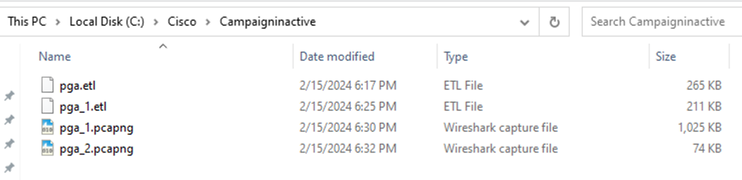
Imagem 1.
Método 2. para converter a captura de pacotes da extensão nativa .etl para o formato legível do Wireshark .pcapng.
Esses comandos básicos ajudam a coletar os arquivos e são úteis na solução de problemas do TAC.
Informações Relacionadas

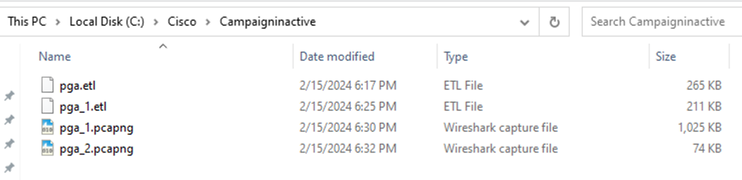
 Feedback
Feedback